

文字列を強調表示するWordテンプレート(Word 2003)
「文字列をハイライト表示するWordテンプレート」でWord 2007以降に対応した、クイックアクセスツールバーから文字列をハイライト表示するテンプレートを公開していますが、似たような処理ができるWord 2003用のテンプレートも作成しました。
※ このテンプレートはマクロを使用していますが、全文書対象のテンプレート(Normal.dot)ファイルには変更を加えません。
![]() 文字列を強調表示するWordテンプレート
文字列を強調表示するWordテンプレート
このテンプレート(HitHighlight2003.dot)ファイルをWordのスタートアップフォルダにコピーして(スタートアップフォルダを開く際は「Wordのスタートアップフォルダを開く(VBS)」で紹介しているスクリプトが便利です)Wordを起動すると、標準ツールバーに文字列を入力するテキストボックスが表示されます(テンプレートが不要になった場合はスタートアップフォルダからHitHighlight2003.dotファイルを削除してください)。
このテキストボックスに強調表示したい文字列を入力しEnterキーを押すと、文章内にある入力した文字列が強調表示されます(仕様上一瞬だけ検索と置換ダイアログが表示されます)。
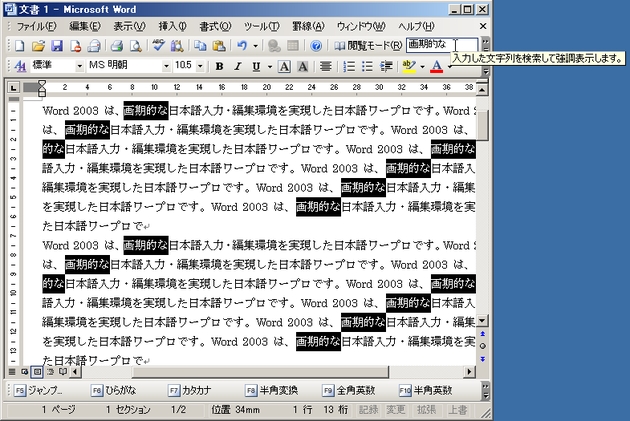
Ctrl + Shift + F キーを押すとテキストボックスにフォーカスが移り、その状態でEnter キーを押すと、文字列を入力することができるようになります。
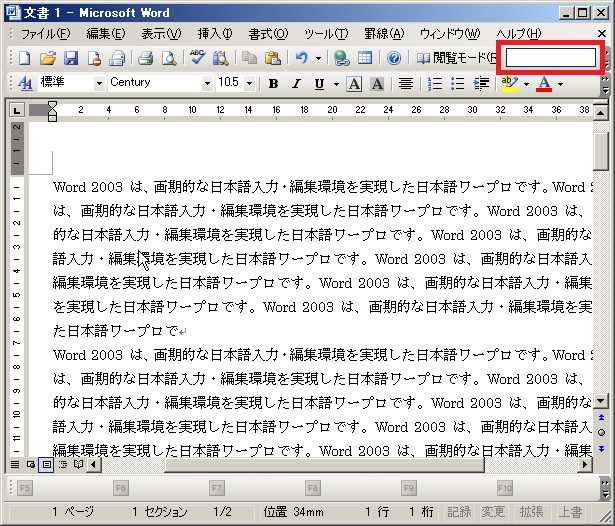
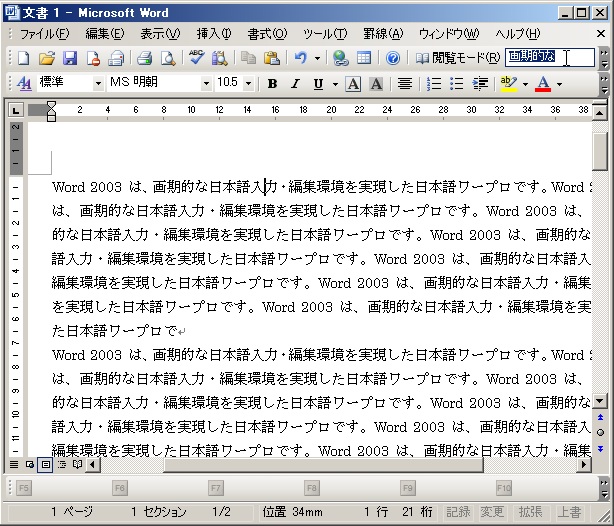
※ 強調表示をしても文字色と文字の背景色が変更されるわけではありません。
Sponsored Links
このテンプレートで使用しているコードは下記の通りです。
[標準モジュール]
Option Explicit
Private Declare Function AccessibleObjectFromWindow Lib "oleacc" (ByVal hWnd As Long, ByVal dwId As Long, riid As Any, ByRef ppvObject As Office.IAccessible) As Long
Private Declare Function FindWindow Lib "user32" Alias "FindWindowA" (ByVal lpClassName As String, ByVal lpWindowName As String) As Long
Private Declare Function IIDFromString Lib "ole32" (ByVal lpsz As Long, lpiid As Any) As Long
Private Const CHILDID_SELF = 0&
Private Const OBJID_CLIENT = &HFFFFFFFC
Private Const NAVDIR_FIRSTCHILD = &H7
Private Const ROLE_SYSTEM_CHECKBUTTON = &H2C
Private Sub MenuProc()
FindAndHighLight Application.CommandBars.ActionControl.Text
End Sub
Private Sub FindAndHighLight(ByVal SearchPhrase As String)
'検索処理
If CInt(Val(Application.Version)) <> 11 Then
MsgBox "当テンプレートはWord 2003専用です。" & vbCrLf & "処理を中止します。", vbCritical + vbSystemModal
Exit Sub
End If
If Len(Trim$(SearchPhrase)) < 1 Then Exit Sub
Selection.Collapse '選択解除
'検索設定(各項目は適当に設定)
With Selection.Find
.ClearFormatting
.Text = SearchPhrase
.Replacement.Text = ""
.Forward = True
.Wrap = wdFindContinue
.Format = False
.MatchCase = False
.MatchWholeWord = False
.MatchByte = False
.MatchAllWordForms = False
.MatchSoundsLike = False
.MatchWildcards = False
.MatchFuzzy = False
End With
ExecuteHighLight
End Sub
Private Sub ExecuteHighLight()
'ハイライト処理実行
Dim acc As Office.IAccessible
Dim accTab As Office.IAccessible
Dim h As Long
Dim IID(0 To 3) As Long
Const NumChk = &HC&
Const NumBtnFind = &H10&
Const NumBtnClose = &H13&
Application.CommandBars.FindControl(ID:=141).Execute 'ダイアログ表示
h = FindWindow("bosa_sdm_Microsoft Office Word 11.0", "検索と置換")
If h = 0& Then GoTo Err
IIDFromString StrPtr("{618736E0-3C3D-11CF-810C-00AA00389B71}"), IID(0)
If AccessibleObjectFromWindow(h, OBJID_CLIENT, IID(0), acc) <> 0& Then GoTo Err
Set accTab = acc.accNavigate(NAVDIR_FIRSTCHILD, CHILDID_SELF)
If accTab Is Nothing Then GoTo Err
accTab.accDoDefaultAction 1& '"検索"タブクリック
'"見つかったすべての項目を強調表示する"にチェック
If acc.accRole(NumChk) <> ROLE_SYSTEM_CHECKBUTTON Then GoTo Err
If Trim$(acc.accDefaultAction(NumChk)) = "選択する" Then acc.accDoDefaultAction NumChk
'"すべて検索"ボタンクリック
If InStr(acc.accName(NumBtnFind), "すべて検索") = False Then GoTo Err
acc.accDoDefaultAction NumBtnFind
'"閉じる"ボタンクリック
If InStr(acc.accName(NumBtnClose), "閉じる") = False Then GoTo Err
acc.accDoDefaultAction NumBtnClose
Exit Sub
Err:
MsgBox "処理が失敗しました。", vbCritical + vbSystemModal
End Sub
Public Sub SetFocusEditControl()
'※ コントロールフォーカス用(当プロシージャ実行後にEnterキーで入力可能)
'※ Ctrl + Shift + F キーに割り当て
Dim c As Office.CommandBarControl
On Error Resume Next
For Each c In Application.CommandBars("Standard").Controls
If InStr(c.Caption, "文字列") Then
If InStr(c.Caption, "強調表示") Then
c.SetFocus
Exit For
End If
End If
Next
On Error GoTo 0
End Sub